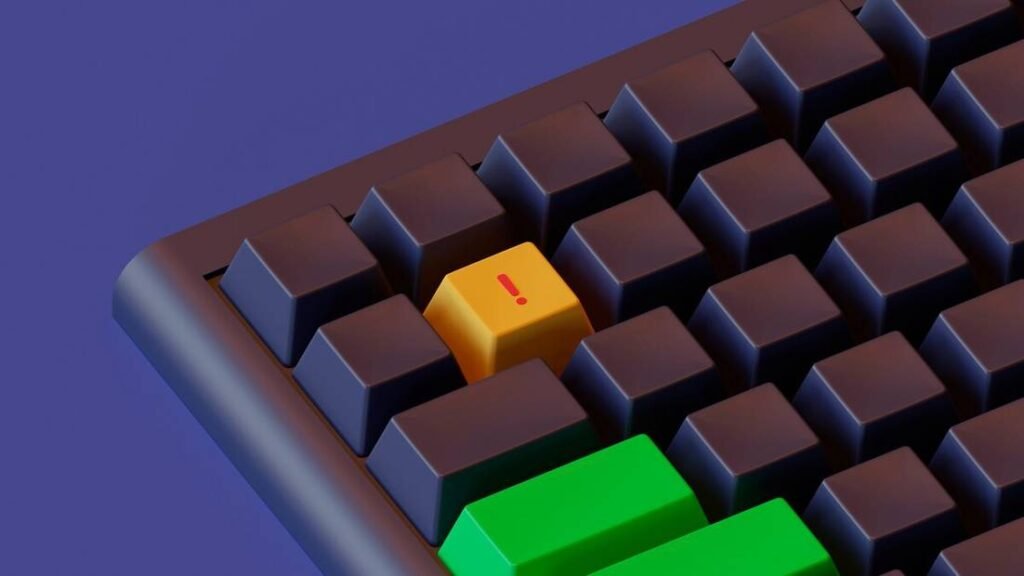Hoy vamos a explorar cómo escribir o insertar la letra ñ en el teclado inglés de una laptop o PC. ¿Sabías que puedes escribir la letra Ñ sin importar el tipo de teclado que tengas? De esta manera, no importa si tu teclado no tiene esta letra, es posible escribirla sin muchos problemas.
Cómo escribir o insertar la letra ñ en el teclado inglés de una laptop o PC
Afortunadamente, hay varias formas de escribir la letra ñ, algunas más complicadas o molestas que otras. Pero se puede hacer sin ningún problema y a continuación te mostraremos varios métodos para escribir la letra ñ en un teclado en inglés.
Después de esto, podrás elegir cuál de todos estos métodos te resulta más cómodo. Especialmente para aquellas personas que necesitan escribir mucho, es posible que el último método les resulte más fácil.
- Poner la letra ñ copiándola en el portapapeles
- Escribir la letra ñ minúscula y Ñ mayúscula con su código en el teclado numérico
- Cómo poner la letra ñ usando atajos de teclado en Windows
- Escribir la letra ñ con el atajo de teclado en Mac
- Cómo insertar la letra ñ configurando el idioma en Windows
- Poner la letra ñ con el teclado virtual de Windows si la tecla no funciona
Poner la letra ñ copiándola en el portapapeles
Evidentemente, la primera opción es copiarla. Si solo necesitas escribir algunas letras Ñ, lo mejor es copiarla de algún sitio web y pegarla en tu documento.
Tanto si necesitas una ñ minúscula como una Ñ mayúscula, puedes copiarla y pegarla en tu documento sin problemas. Aunque esta solución es muy simple e incluso puede ser complicada si tienes que agregar varias letras Ñ. Para ciertos casos, puede ser suficiente.
Escribir la ñ minúscula y Ñ mayúscula con su código en el teclado numérico
Si deseas escribir esta letra en tu documento sin depender de copiarla de otro lugar, puedes usar la siguiente combinación de teclas:
Cómo poner la letra ñ usando atajos en el teclado de Windows
- Para la letra Ñ: Alt + 0209
- Para la letra ñ: Alt + 0241
Si quieres usar la letra ñ en tu teclado de Windows, hay atajos que te permiten hacerlo. Es necesario que mantengas presionada la tecla “Alt” ubicada del lado izquierdo de la barra espaciadora y, a continuación, escribas el número utilizando el teclado numérico que se encuentra del lado derecho del mismo. No sirve utilizar los números de la fila superior del teclado.
Escribir la ñ con el atajo de teclado en Mac
Si tienes una computadora Mac y deseas usar la letra ñ, tienes dos opciones:
- La forma más sencilla es mantener presionada durante unos segundos la vocal correspondiente o la letra N (para ñ). Verás que aparecen opciones encima de estas letras, similares a las disponibles en los teléfonos móviles. Luego, simplemente selecciona el carácter deseado con el mouse o presiona la tecla numérica correspondiente que se encuentra debajo.
- La segunda opción es utilizar la combinación de teclas. Para escribir la ñ minúscula, presiona ALT+n y luego n. Para escribir la Ñ mayúscula, presiona ALT+n y luego N.
Cómo sacar la letra ñ configurando el idioma de Windows
Si no quieres copiar y pegar la letra ñ o encontrar dificultades al usar los atajos de teclado, otra opción es personalizar la configuración de idioma en Windows. Al hacer esto, el sistema reemplaza la tecla que generalmente se utiliza para el punto y coma por la letra ñ.
Para personalizar el idioma de entrada en tu computadora, sigue estos pasos:
- Presiona el símbolo de Windows y selecciona “Configuración”.
- En la ventana de configuración, selecciona “Hora e idioma”.
- Luego, elige la opción “Idioma”.
- En “Idiomas preferidos”, selecciona el idioma deseado.
- A continuación, selecciona las “Opciones” del idioma.
- Se abrirá una ventana donde podrás elegir el teclado que deseas utilizar.
- Una vez que hayas seleccionado el teclado, regresa a la configuración del idioma y haz clic en “Agregar un idioma”.
- Selecciona el idioma que deseas utilizar de la lista y haz clic en “Siguiente”.
- Lee la descripción del lenguaje que deseas configurar como predeterminado para tu teclado y haz clic en “Instalar”. Espera a que finalice el proceso.
- Como último paso, te recomendamos reiniciar tu computadora para que la configuración se aplique correctamente.
Cómo escribir la letra ñ en el teclado virtual de Windows
Si la tecla ñ de tu teclado no está funcionando adecuadamente, no te preocupes, hay una solución muy práctica para poder utilizar esta letra en tus escritos. Utilizando el teclado virtual de Windows, podrás añadir la ñ de manera sencilla y rápida.
El teclado virtual de Windows es similar al teclado de un móvil Android o iOS, y se muestra en la misma pantalla. Para acceder a él, simplemente debes pulsar las teclas Windows+R al mismo tiempo para abrir el cuadro de diálogo de ejecutar. Una vez allí, escribe “osk” y presiona “aceptar”.
El teclado virtual de Windows se configurará según el idioma de entrada activo en ese momento. Si Windows está configurado en español, podrás ver y utilizar la letra ñ directamente en el teclado virtual. Simplemente haz clic en la Ñ en el teclado virtual, tal y como lo harías en un teclado físico.
Además, si tienes un teclado en inglés, la forma más sencilla de escribir la ñ es presionando la tecla que se encuentra en el mismo lugar donde estaría la Ñ en un teclado en español. Esto se debe a que Windows usa el mismo diccionario de idioma, incluso si tienes un teclado en inglés.
En resumen, si tienes configurado Windows en español, todas las teclas del teclado virtual y físico funcionarán como si estuvieras utilizando un teclado en español. Sin embargo, si en algún momento deseas cambiar el idioma de Windows o el idioma del teclado, puedes hacerlo fácilmente según tus preferencias.
Además, también existe la posibilidad de bloquear temporalmente el teclado de tu ordenador mediante un sencillo atajo de teclado de Windows. Este proceso puede resultar útil en diversas situaciones.
Si aún tienes alguna pregunta sobre cómo escribir la letra ñ en un teclado en inglés o cualquier otro símbolo, no dudes en dejar tu comentario más abajo. ¡Estaremos encantados de ayudarte!